So verifizieren Sie eine Domäne
- Gehen Sie zu Ihrer verifizierte Domainliste in der Amazon SES-Konsole, oder folgen Sie diesen Anweisungen, um dorthin zu gelangen:
- Melden Sie sich bei der AWS Management Console an und öffnen Sie die Amazon SES-Konsole unter https://console.aws.amazon.com/ses/.
- Wählen Sie im Navigationsbereich unter Identitätsmanagement die Option Domänen.
- Wählen Sie Neue Domäne verifizieren.
- Geben Sie im Dialogfeld " Neue Domäne überprüfen " den Domänennamen ein.
Tipp
Wenn Ihre Domäne www.example.comlautet, geben Sie example.com als Ihre Domäne ein. Der "www." Teil ist nicht notwendigerforderlich, und die Überprüfung der Domäne wird nicht erfolgreich sein, wenn Sie sie angeben.
Wenn Sie die DKIM-Signierung für diese Domain einrichten möchten, wählen Sie DKIM-Einstellungen generieren. Informationen zur DKIM-Signierung finden Sie unter Authentifizierung von E-Mails mit DKIM in Amazon SES.
5. Wählen Sie Diese Domäne verifizieren.
Im Dialogfeld Neue Domäne überprüfen sehen Sie einen Domänenüberprüfungsdatensatz, der einen Namen, einen Typ und einen Wert enthält. (Diese Informationen sind auch verfügbar, wenn Sie den Domänennamen auswählen, nachdem Sie das Dialogfeld geschlossen haben).
Um die Domainüberprüfung abzuschließen, fügen Sie einen TXT-Eintrag mit dem angezeigten Namen und Wert zum DNS-Server Ihrer Domain hinzu. Informationen über Amazon SES TXT-Datensätze und allgemeine Hinweise zum Hinzufügen eines TXT-Datensatzes zu einem DNS-Server finden Sie unter Amazon SES Domain-Verifizierung TXT-Datensätze. Im Besonderen:
- Wenn Ihr DNS-Anbieter keine Unterstriche in Datensatznamen zulässt, können Sie _amazonses im Namen weglassen.
- Damit Sie diesen Eintrag in den DNS-Einstellungen Ihrer Domäne leicht identifizieren können, können Sie dem Wert optional amazonses voranstellen:
- Einige DNS-Anbieter fügen den Domänennamen automatisch an den Namen des DNS-Eintrags an. Um eine Duplizierung des Domänennamens zu vermeiden, können Sie einen Punkt an das Ende des Domänennamens im DNS-Eintrag anhängen. Dies zeigt an, dass der Eintragsname vollständig qualifiziert ist und der DNS-Anbieter keinen zusätzlichen Domänennamen anhängen muss.
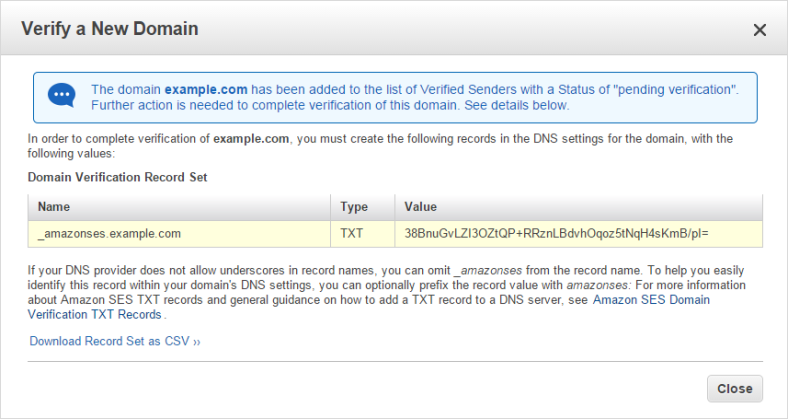
Aktualisieren Sie Ihr DNS, um den TXT-Eintrag in der Tabelle "Domain Verification Record Set" aufzunehmen.
Wenn die Überprüfung abgeschlossen ist, ändert sich der Status der Domain in der Amazon SES-Konsole von "Überprüfung ausstehend" auf "überprüft" und Sie erhalten eine Benachrichtigung per E-Mail von Amazon SES.
Sie können nun Amazon SES verwenden, um E-Mails von jeder Adresse in der verifizierten Domain zu senden. Um eine Test-E-Mail zu senden, markieren Sie das Kästchen neben der verifizierten Domain und wählen Sie dann Test-E-Mail senden.
Wenn die DNS-Einstellungen nicht korrekt aktualisiert wurden, erhalten Sie von Amazon SES eine E-Mail mit dem Hinweis, dass die Überprüfung der Domain fehlgeschlagen ist, und die Domain wird mit dem Status fehlgeschlagen auf der Registerkarte Domains an. Führen Sie in diesem Fall die Schritte auf der Seite zur Fehlerbehebung unter Häufige Probleme bei der Domainüberprüfung. Nachdem Sie sich vergewissert haben, dass Ihre TXT korrekt erstellt wurde, wählen Sie den Link Wiederholen neben dem fehlgeschlagen neben der Meldung über den fehlgeschlagenen Status, um den Prozess der Domänenüberprüfung neu zu starten.
Video-Anleitung:
https://www.youtube.com/watch?v=V6jfjlyc7J4
Quelle:
https://docs.aws.amazon.com/ses/latest/DeveloperGuide/authenticate-domain.html
Konfigurieren der MAIL FROM-Domäne
Einrichten einer MAIL FROM-Domäne für eine verifizierte Domäne
Sie können eine MAIL FROM-Domäne für eine ganze Domäne konfigurieren. Wenn Sie dies tun, verwenden alle Nachrichten, die Sie von Adressen in dieser Domäne senden, dieselbe MAIL FROM-Domäne.
So konfigurieren Sie eine verifizierte Domäne für die Verwendung einer bestimmten MAIL FROM-Domäne
- Öffnen Sie die Amazon SES-Konsole unter https://console.aws.amazon.com/ses/.
- Wählen Sie im Navigationsbereich unter Identitätsmanagement die Option Domänen.
- Überprüfen Sie in der Liste der Domänen, ob die übergeordnete Domäne der MAIL FROM-Domäne verifiziert ist. Wenn die Domäne nicht verifiziert ist, führen Sie die Verfahren unter Überprüfen von Domains in Amazon SES um die Domäne zu verifizieren. Andernfalls wählen Sie die Domäne aus und fahren Sie mit dem nächsten Schritt fort.
- Wählen Sie unter MAIL FROM Domain die Option Set MAIL FROM Domain.
- Gehen Sie im Fenster MAIL FROM Domain einstellen wie folgt vor:
- Geben Sie bei MAIL FROM Domain die Subdomain ein, die Sie als MAIL FROM Domain verwenden möchten.
- Wählen Sie für Verhalten bei nicht gefundenem MX-Eintrag eine der folgenden Optionen:
- region.amazonses.com als MAIL FROM verwenden - Wenn der MX-Eintrag der benutzerdefinierten MAIL FROM-Domain nicht korrekt eingerichtet ist, verwendet Amazon SES eine Subdomain von amazonses.com. Die Subdomain variiert je nach AWS-Region, in der Sie Amazon SES verwenden.
- Ablehnende Nachricht - Wenn der MX-Eintrag der benutzerdefinierten MAIL FROM-Domain nicht korrekt eingerichtet ist, gibt Amazon SES einen MailFromDomainNotVerified-Fehler zurück. E-Mails, die Sie von dieser Domain zu senden versuchen, werden automatisch abgelehnt.
c.Wählen Sie MAIL FROM Domain einstellen. Es erscheint ein Fenster mit den MX- und SPF-Einträgen, die Sie der DNS-Konfiguration Ihrer Domäne hinzufügen müssen. Diese Einträge verwenden die in der folgenden Tabelle angegebenen Formate.
Name | Typ | Wert |
Subdomain.Domain.com | MX | 10 rückmeldung-smtp.Region.amazonses.com |
subdomain.domain.com | TXT | v=spf1 include:amazonses.com -all |
d.Ersetzen Sie in den vorangehenden Datensätzen subdomain.domain.com durch Ihre MAIL FROM-Subdomain und region durch den Namen der AWS-Region, in der Sie die MAIL FROM-Domain überprüfen möchten (z. B. us-west-2, us-east-1 oder eu-west-1).
e.Notieren Sie diese Werte und fahren Sie mit dem nächsten Schritt fort. Wenn Sie bereits einen SPF-TXT-Eintrag für subdomain.domain.com haben, erstellen Sie KEINEN neuen, sondern fügen Sie einfach "include:amazonses.com" zum bestehenden Eintrag hinzu.
Veröffentlichen Sie einen MX-Eintrag auf dem DNS-Server der benutzerdefinierten MAIL FROM-Domäne.
Wichtig
Um eine benutzerdefinierte MAIL FROM Domain mit Amazon SES erfolgreich einzurichten, müssen Sie genau einen MX-Eintrag auf dem DNS-Server Ihrer MAIL FROM Domain veröffentlichen. Wenn die MAIL FROM-Domain mehrere MX-Einträge hat, schlägt die benutzerdefinierte MAIL FROM-Einrichtung mit Amazon SES fehl.
Wenn Amazon SES feststellt, dass die Einträge vorhanden sind, erhalten Sie eine E-Mail, die Sie darüber informiert, dass Ihre benutzerdefinierte MAIL FROM-Domain erfolgreich eingerichtet wurde. Je nach Ihrem DNS-Anbieter kann es eine Verzögerung von bis zu 72 Stunden geben, bevor Amazon SES den MX-Eintrag erkennt.


